ハイブリッドワークで活躍する省スペースキーボード「MX KEYS MINI」を試す:小さいのは何かと助かる!(3/3 ページ)
数々の入力デバイスをリリースしているロジクールから、11月11日に「MX KEYS MINI」が発売される。ノートPCからキーボード部分を抜き出したかのような製品を試してみた。
BluetoothだけでなくLogi Boltでの接続も可能
MX KEYS MINIをPCに接続するには2種類の方法がある。1つはBluetooth接続、もう1つは同社専用の「Logi Bolt」を使った接続だ。Logi Boltとはロジクール独自の接続方式でセキュリティ対策が施されており、安全な接続が行えるという。ビジネス用のモデルで導入され、コンシューマー向けでは今回が初対応製品となる。
最長10mで通信でき、遅延を最大8分の1まで減らせ、Logi Boltを利用しての最大接続台数は6台だ。なお、従来同社が提供してきたUnifyingとは互換性がなく、Logi Boltレシーバーも別売(直販価格で1210円)となるので、多くのユーザーはBluetooth接続が基本となりそうだ。
MX KEYS MINIとは、Logi BoltレシーバーをPCのUSB Type-Aポートに差し込むことで通信ができる。このあたりは独自の2.4GHz帯を使うレシーバーなどと同じだ。またPC側に「Logicool Options」をインストールする必要がある。インストール後の接続は簡単で、Logicool Optionsを起動し、「Boltデバイス」を選んでペアリングするだけだ。
Logicool Optionsではファンクションキーなどのカスタマイズも行えるので、自分好みのキーボードに仕上げるのも面白いだろう。
MX KEYS MINIは3台までのプロファイルを切り替えられるので、接続先を選んで設定可能だ。ちなみに現在Logi Bolt接続でこの原稿を書いているのだが、遅延などはもちろん全くなく使えている。
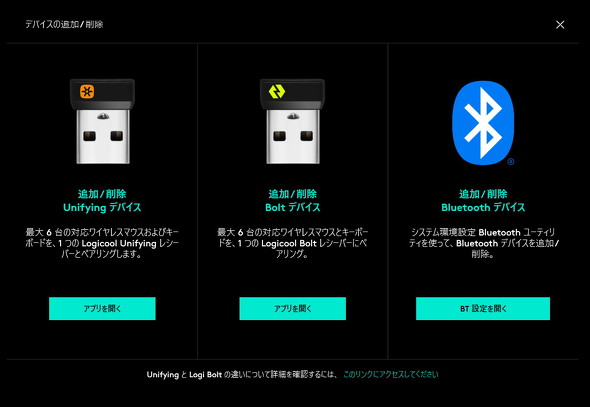
Logicool Optionsの画面。真ん中の「Boltデバイス」を選んで接続する。右の「Bluetoothデバイス」を選べばBluetooth接続での設定ができる。従来のUnifyingには非対応だ
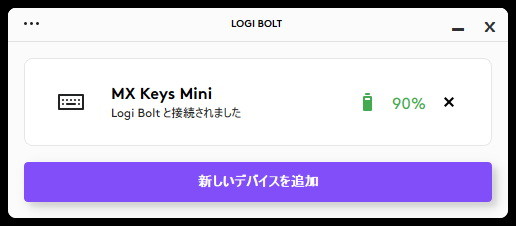
MX KEYS MINIをPC USERに接続するとこのように表示される。Bluetooth接続の場合は、Windows 10や同11のクイックペアリング(Swift Pair)で同様に簡単接続が行える
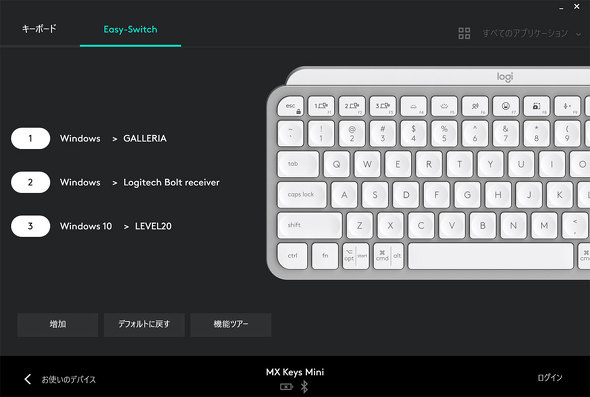
接続デバイスは3台まで登録でき、数字の1〜3キーを押すだけで切り替えられる。Logicool OptionsではOSやマシン名が表示されるので、うっかり忘れても安心だ。また、通常のファンクションキーとして使う場合の切り替えもLogicool Optionsで行う
MX KEYS MINIに付属するUSB Type-C→USB Type-Cケーブルだが、ケーブル長が105mm程度しかない。デスクトップPCでケースの背面から充電用のケーブルを取り回す場合は、長いケーブルを用意するか、無線接続を利用した方がよいだろう。
在宅ワークや外出先での利用にぴったりなキーボード
ここまで見てきたように、MX KEYS MINIは軽量でとても使いやすいキーボードだと言える。動画や音楽ファイルを再生するマルチメディアキーを用意しているキーボードは多いが、絵文字や音声入力などを素早く利用できるように、独自のキーが用意されているのはとてもユニークだと思う。
ボディーサイズも13〜14型クラスのノートPCの横幅とあまり変わらず、とてもコンパクトに利用できる。複数のBluetooth対応デバイスを使い分けたり、在宅ワークやテレワークで使える小型のキーボードを探してたりするのなら、MX KEYS MINIは選択肢に入れてもよいだろう。
なお、11月23日午後11時59分まで、ロジクールストアでは全製品が10%オフとなるキャンペーンが行われている。気になる人はぜひWebサイトをチェックしてほしい。
Copyright © ITmedia, Inc. All Rights Reserved.
関連記事
 ロジクールが無線キーボード「MX KEYS」のテンキーなしモデルを追加 11月11日発売で直販1万3860円
ロジクールが無線キーボード「MX KEYS」のテンキーなしモデルを追加 11月11日発売で直販1万3860円
ロジクールが、ハイエンドワイヤレスキーボード「MX KEYS」のテンキーレスモデルを発売する。設置面積を約3割削減したことが特徴だ。時代の変化に合わせて、絵文字やマイクミュートのショートカットも用意している。 ロジクール、よりセキュアな接続を実現する「Logi Bolt」技術を採用した法人向けマウスとキーボードを発売
ロジクール、よりセキュアな接続を実現する「Logi Bolt」技術を採用した法人向けマウスとキーボードを発売
ロジクールは、新ワイヤレス通信技術の「Logi Bolt」を採用した法人向け製品「フォービジネス」シリーズを発表した。 使いこなせる? 60%キーボードの初心者が「Razer Huntsman Mini」をひと月使ってみた
使いこなせる? 60%キーボードの初心者が「Razer Huntsman Mini」をひと月使ってみた
机上のスペースが足りない時に欲しくなるのが、コンパクトなキーボードだ。一部のキーを大胆に省略した、いわゆる「60%キーボード」はスペースを節約できるものの、その特性から人を選びがちである。果たして使いこなすことができるのか、「Razer Huntsman Mini」を通して検証してみよう。【訂正】 ロジクール、ポップカラーのタイプライター風メカニカルキーボード「POP KEY」と「POPマウス」を発売
ロジクール、ポップカラーのタイプライター風メカニカルキーボード「POP KEY」と「POPマウス」を発売
ロジクールは、タイプライター風のデザイン筐体を採用したメカニカルキーボード「POP KEYS メカニカルワイヤレスキーボード」を発表した。 使い方自由自在! テンキーの取り外しができるゲーミングキーボード「ROG Claymore II」を試す
使い方自由自在! テンキーの取り外しができるゲーミングキーボード「ROG Claymore II」を試す
ASUSのゲーミングキーボード「ROG Claymore II」は、テンキーを自由に着脱できることが大きな特徴だ。先代からキースイッチを変更した他、ワイヤレス利用にも対応している。その実態に迫ってみよう。

